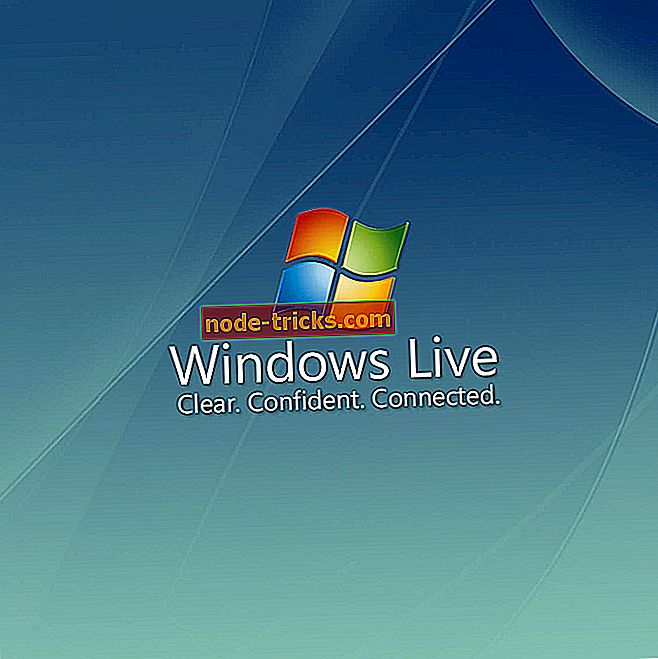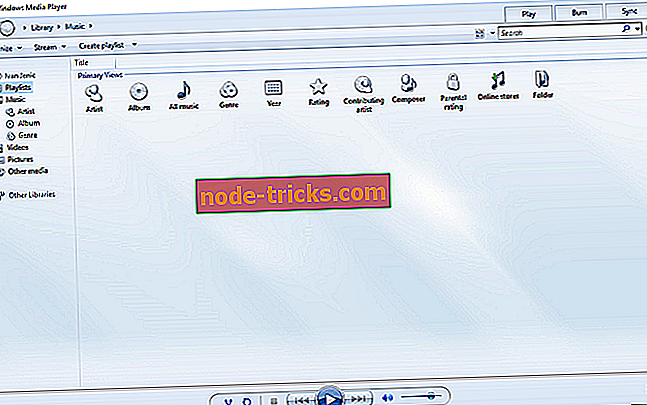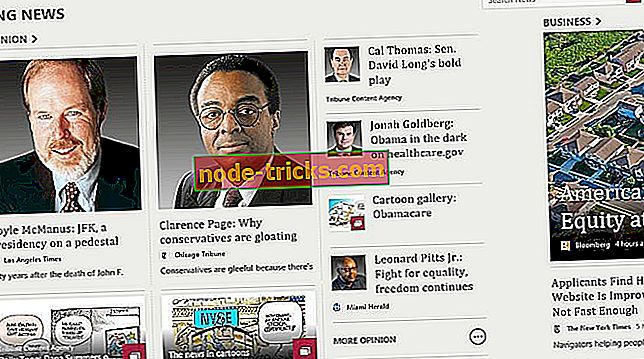Ako môžem zrkadliť obrazovku vášho zariadenia iPhone alebo iPad do systému Windows 10?
Streamovanie médií AirPlay vám umožňuje streamovať obsah z iPhonu alebo iPadu na desktop alebo notebook Mac OS X. Toto médium streaming, inak zrkadlenie, projekty iPhone displej na ploche alebo notebooku. Je to alternatíva Apple k Miracast streamingu.
S trochou extra softvéru môžete tiež zrkadliť displej iPhone na počítači so systémom Windows. To je, ako môžete zrkadliť iPhone / iPad obrazovky na Windows 10 PC.
Kroky na zrkadlenie obrazovky zariadenia iPhone alebo iPad do počítača
Po prvé, musíte mať zariadenie Apple, ktoré podporuje funkciu AirPlay. Musíte mať aspoň mobilný telefón iPhone 4 alebo vyšší. Tablet Apple musí byť iPad 2 alebo vyšší.
Zariadenie Apple a počítač so systémom Windows 10 by mali tiež zdieľať rovnaké pripojenie Wi-Fi. Ak je to tak, potom môžete zrkadliť iPhone alebo iPad displej na plochu alebo notebook nasledovne.
Metóda 1: Použite LonelyScreen
- Pridajte LonelyScreen do Windows 10 stlačením tlačidla Download for Windows na tejto stránke.
- Ak chcete nainštalovať softvér, otvorte sprievodcu nastavením LonelyScreen. To tiež nainštaluje softvér Bonjour potrebný pre AirPlay.
- Počas inštalácie sa môže otvoriť okno informujúce o tom, že brána firewall systému Windows blokuje aplikáciu. Začiarknite políčko Súkromné siete a kliknite na tlačidlo Povoliť prístup .
- Potom môžete otvoriť okno LonelyScreen zobrazené na obrázku priamo nižšie. Ak softvér stále uvádza, že LonelyScreen je blokovaný bránou firewall, stlačte tlačidlo Fix It (Administrator) .

- Teraz začiarknite políčko Click to Change Server Name, ktoré štandardne obsahuje LonelyScreen. Zadajte alternatívny názov servera, ako napríklad „pracovná plocha Windows“.

- Zapnite iPad alebo iPhone.
- Ak chcete otvoriť aplikáciu Control Center (Centrum riadenia), prejdite prstom nahor od spodnej časti zariadenia Apple.
- Potom klepnutím na AirPlay v Control Center otvoríte možnosti AirPlay.
- Nižšie uvedená stránka AirPlay uvádza názov, ktorý ste zadali, „Pracovná plocha Windows“ v mojom príklade, do textového poľa Zmeniť názov servera . Vyberte pracovnú plochu Windows alebo akýkoľvek alternatívny názov, ktorý ste mu priradili.

- Teraz vyberte možnosť Zrkadlenie, aby ste ju zapli (zelené zvýraznenie je zapnuté).
- Nastavenia uložíte stlačením tlačidla Hotovo .
- Znova otvorte okno LonelyScreen. Teraz bude obsahovať váš Apple iPhone alebo iPad displej, ako je uvedené nižšie.

- Môžete tiež nahrávať váš iPhone alebo iPad displej s LonelyScreen. Stlačením červeného tlačidla Start recording (Spustiť nahrávanie) zaznamenajte displej.
- Po dokončení stlačte tlačidlo Zastaviť nahrávanie . Zaznamenaný výstup sa automaticky uloží do priečinka Videá ako MP4.
Takže teraz môžete projekt Apple iPad alebo iPhone displej v systéme Windows 10! Výhodou zrkadlenia iPhone displejov s LonelyScreen je, že môžete maximalizovať okno.
To efektívne rozširuje displej iPhone. Je to tiež užitočné pre nahrávanie iOS videa a snímanie iOS screenshoty.
Metóda 2: Použite iOS Screen Recorder
Existuje ďalšia aplikácia, ktorú môžete použiť na rýchle zrkadlenie obrazovky iPhone do počítača so systémom Windows 10. iOS Screen Recorder
vám umožní zrkadliť váš iPhone na prezentácie, zobrazovať obchodné informácie, zdieľať videá a ďalšie.
Aby ste mohli používať tento nástroj, musíte spustiť najnovšie verzie systému iOS.
Stiahnite si iOS Screen Recorder
Takže máte dve rýchle metódy, ktoré môžete použiť na zrkadlenie obrazovky iOS do systému Windows 10.
SÚVISIACE VÝDAVKY NA KONTROLU:
- 5 najlepší iPhone zálohovací softvér pre PC na stiahnutie v roku 2019
- 5 najlepších softvérov na prenos súborov z PC do iPhone s [+ bonus]
- Oprava: Windows 10 sa nepripojí k WiFi hotspotu iPhone
Poznámka editora: Tento príspevok bol pôvodne uverejnený v decembri 2016 a bol od tej doby aktualizovaný o čerstvosť a presnosť.




![5 z najlepších hráčov MKV pre Windows 10 [FRESH LIST]](https://node-tricks.com/img/software/187/5-very-best-mkv-players-2.jpg)